A színkorrekció döntő jelentőségű a képszerkesztésben, és mérhetetlen különbséget jelenthet egy középszerű és egy meggyőző fénykép között. Ebben a tutorialban megtanulod, hogyan használhatod hatékonyan a színszerszámokata CaptureOnePro-ban lenyűgöző eredmények eléréséhez. Akár hobbi fotós, akár professzionális képszerkesztő vagy, e szerszámok helyes alkalmazása életre keltheti a képeidet.
Legfontosabb megállapítások
- A pipetta használata a fehér egyensúlyhoz javítja a színvisszaadást.
- A színkiegyenlítés lehetővé teszi az árnyékok, középtónusok és fények célzott beállítását.
- A fekete-fehér konvertálás optimalizálható a színszenzitivitás beállításával.
Lépésről lépésre útmutató
1. A fehér egyensúly
A fehér egyensúly beállításához a Capture One Pro-ban nyisd meg a szerkeszteni kívánt képet. Válaszd ki a színpalettában a „Fehér egyensúly” opciót, amely a képernyő bal oldalán található. Látni fogsz egy pipettát, amelyet egy kattintással választhatsz, vagy a „W” billentyű megnyomásával aktiválhatsz. Ügyelj arra, hogy egy semleges területet válassz ki a képen, amely általában szürkének látszik. Ez lehet például egy semleges szürke terület vagy egy világosabb és sötétebb rész. A kulcs az, hogy biztosítsd, hogy a választott területnek ne legyen színtónusa.
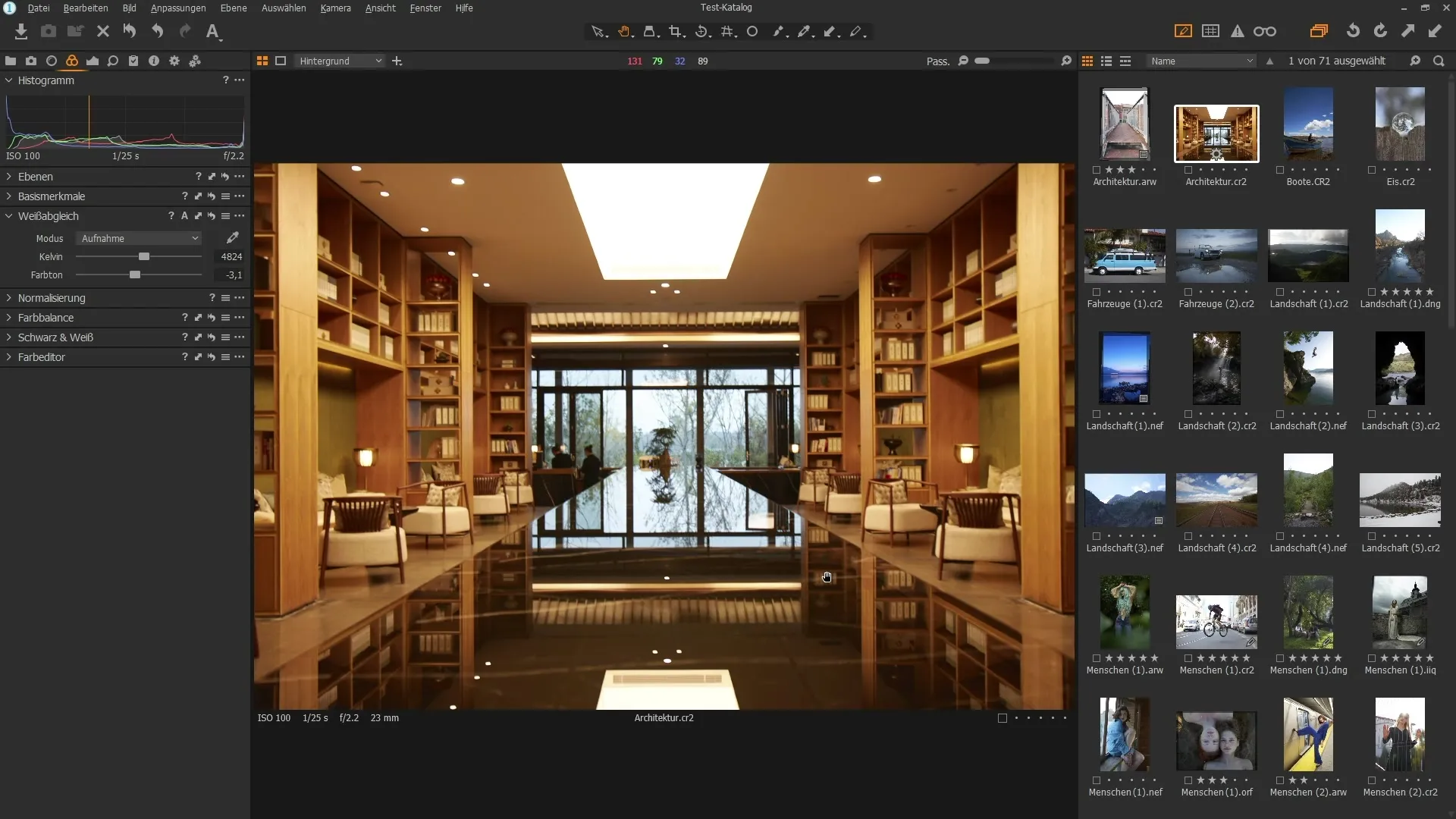
Kattints erre a területre, és észre fogod venni, hogy a fehér egyensúly automatikusan alkalmazásra kerül, ami jelentősen javítja a kép színváltozatosságát. Az beállításokat manuálisan is finomíthatod, hogy melegebb vagy hűvösebb tónust érj el. Ügyelj arra, hogy gyorsan válassz, hogy a képed a megfelelő hangulatot tükrözze.
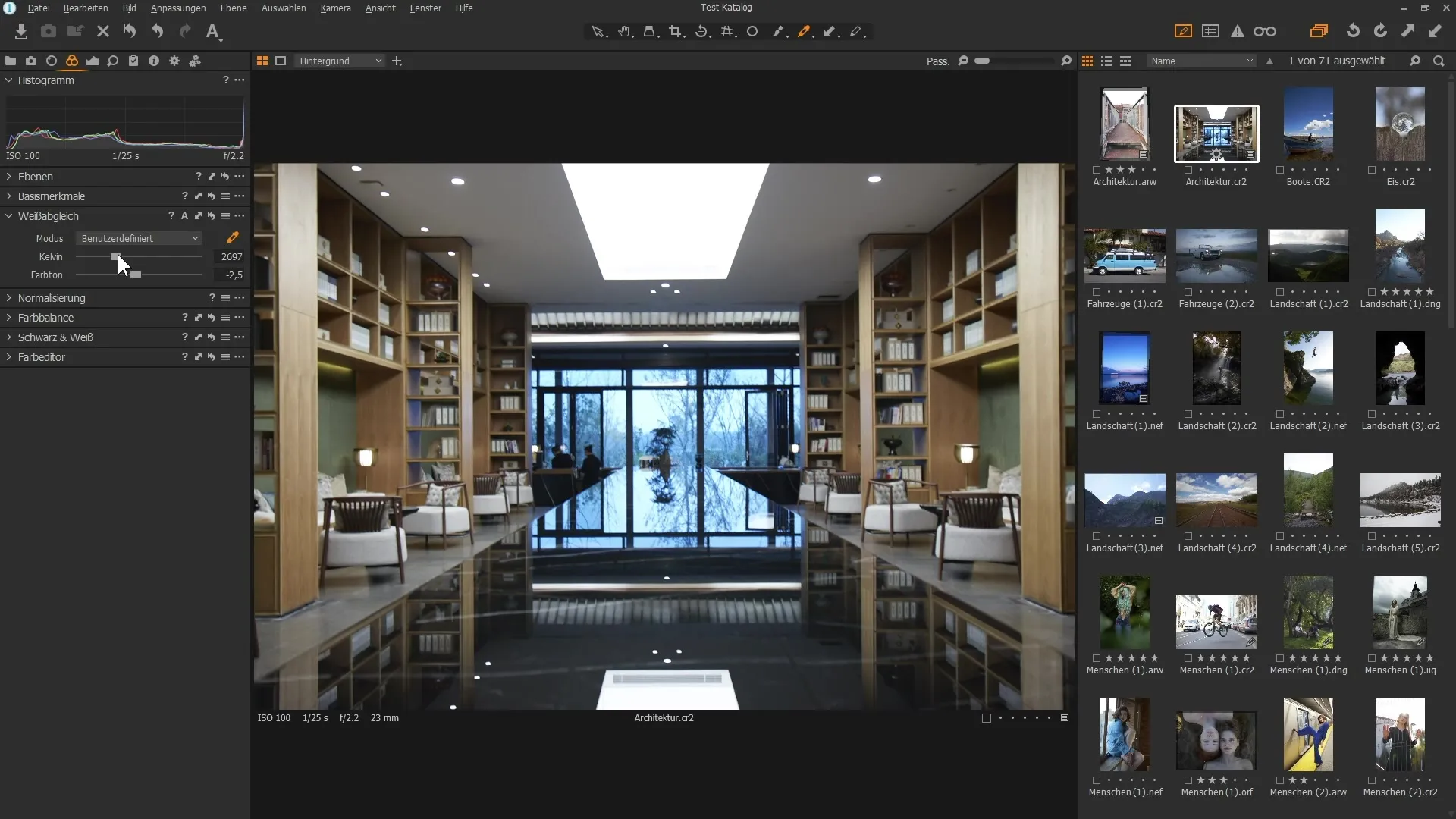
2. Szürke karta használata
Az optimális fehér egyensúly érdekében érdemes szürke kártyát tartani a fotózás során. Ha stúdióban fotózol, a fotózás elején helyezd a szürke kártyát a képre. Ezután a Capture One Pro pipettájával kattints erre a szürke kártyára, hogy elérd az optimális fehér egyensúlyt. Így konzisztensebb árnyalatot érhetsz el az összes hasonló felvételen ezen a szesszión.
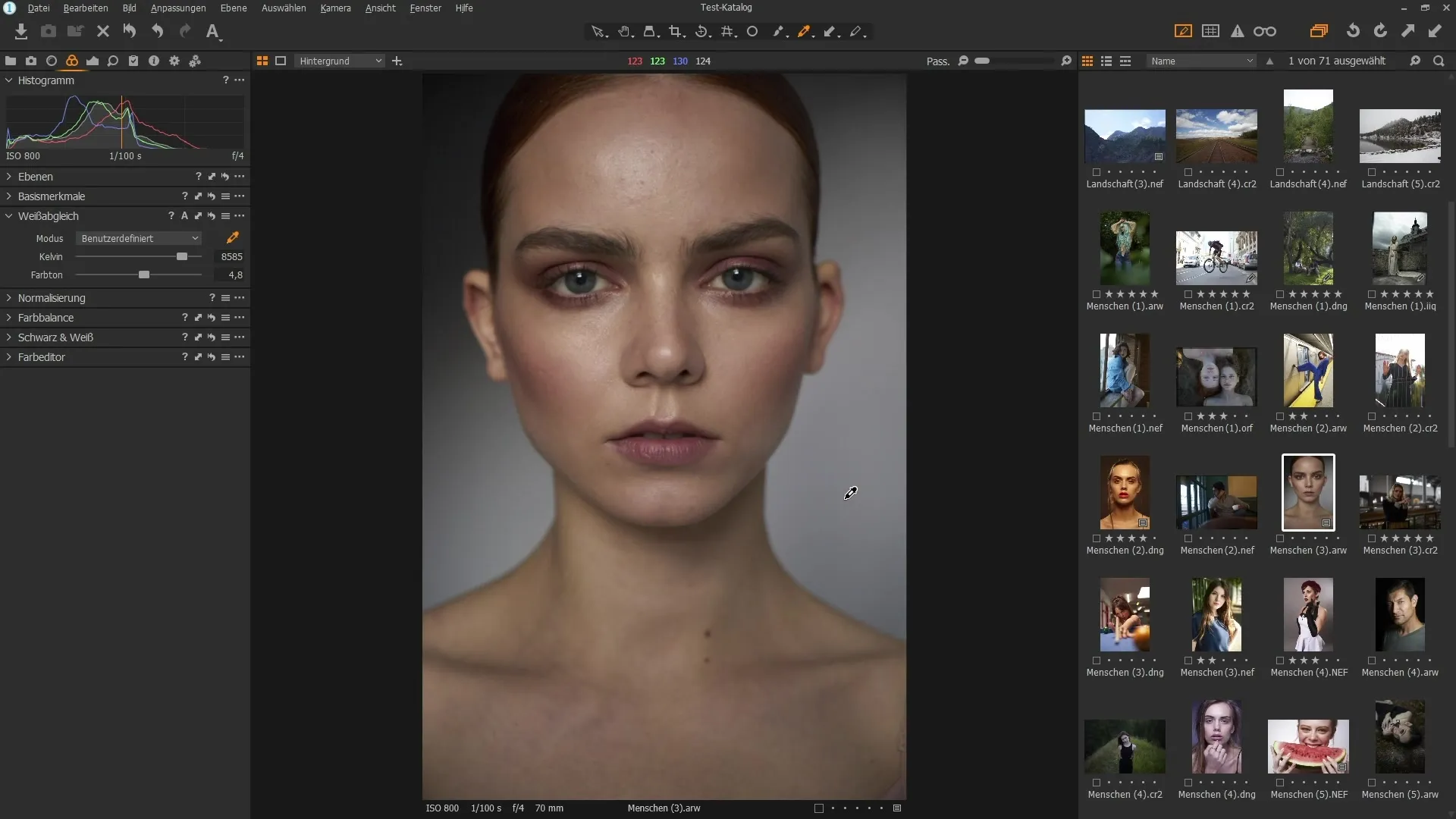
3. Színkiegyenlítés beállítása
A képed színkiegyenlítésének optimalizálásához lépj a színkiegyenlítő palettára. Itt befolyásolhatod a sötét, közép és világos területeket. Például, ha szeretnéd, hogy az árnyékok (sötét részek) kékesebbek legyenek, húzd a mélységek csúszkáját a kék irányába. Ugyanakkor a középtónusokat is melegebbé teheted, ha a megfelelő csúszkát a sárga vagy narancssárga irányába húzod.
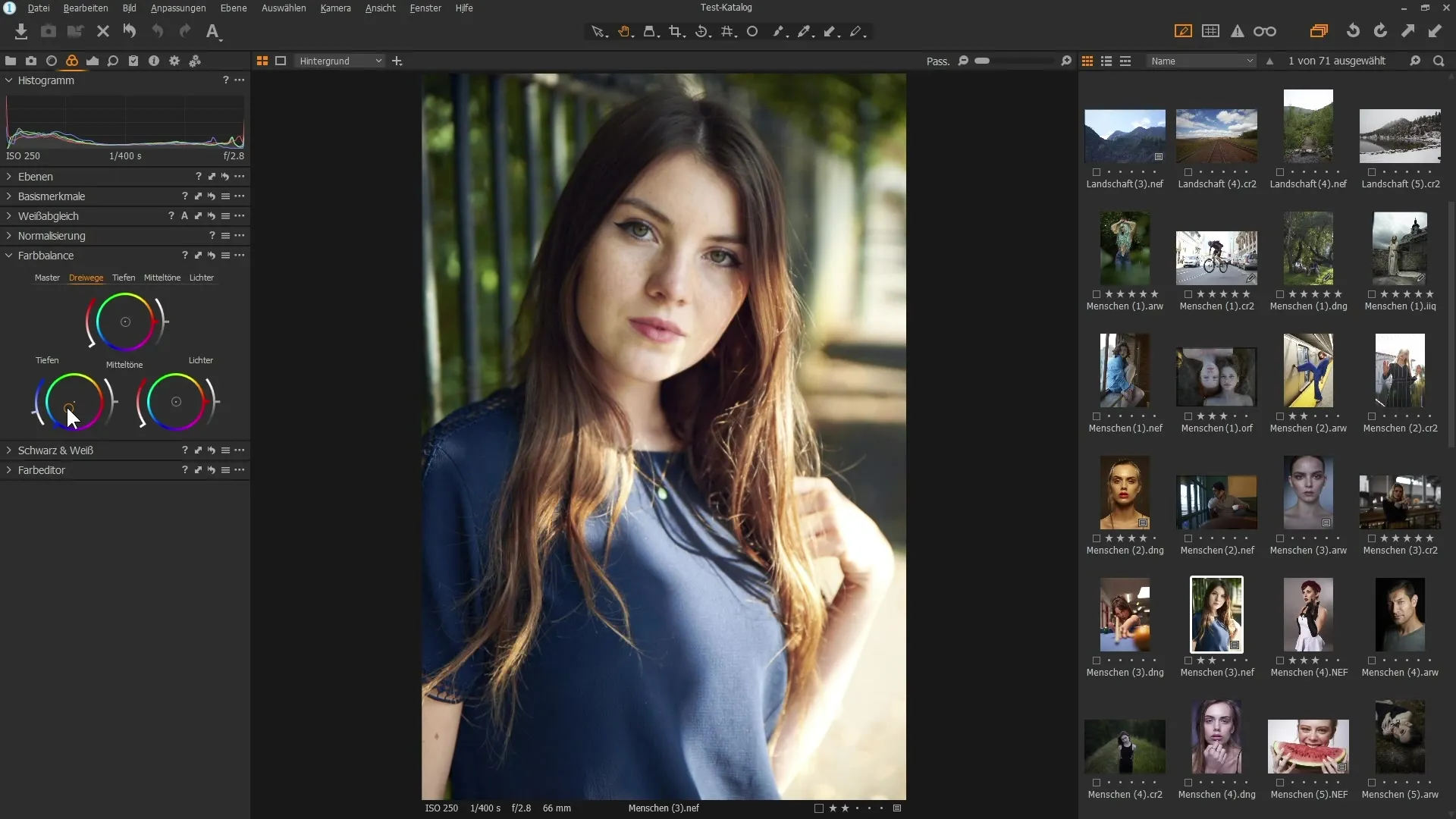
A korábbi-újabb összehasonlítás megtekintéséhez tartsd lenyomva az Alt billentyűt és kattints a nyíl ikonra. Így láthatod, hogy a beállítások hogyan hatnak a képre, és biztosíthatod, hogy az megfelel a kívánt megjelenésnek.
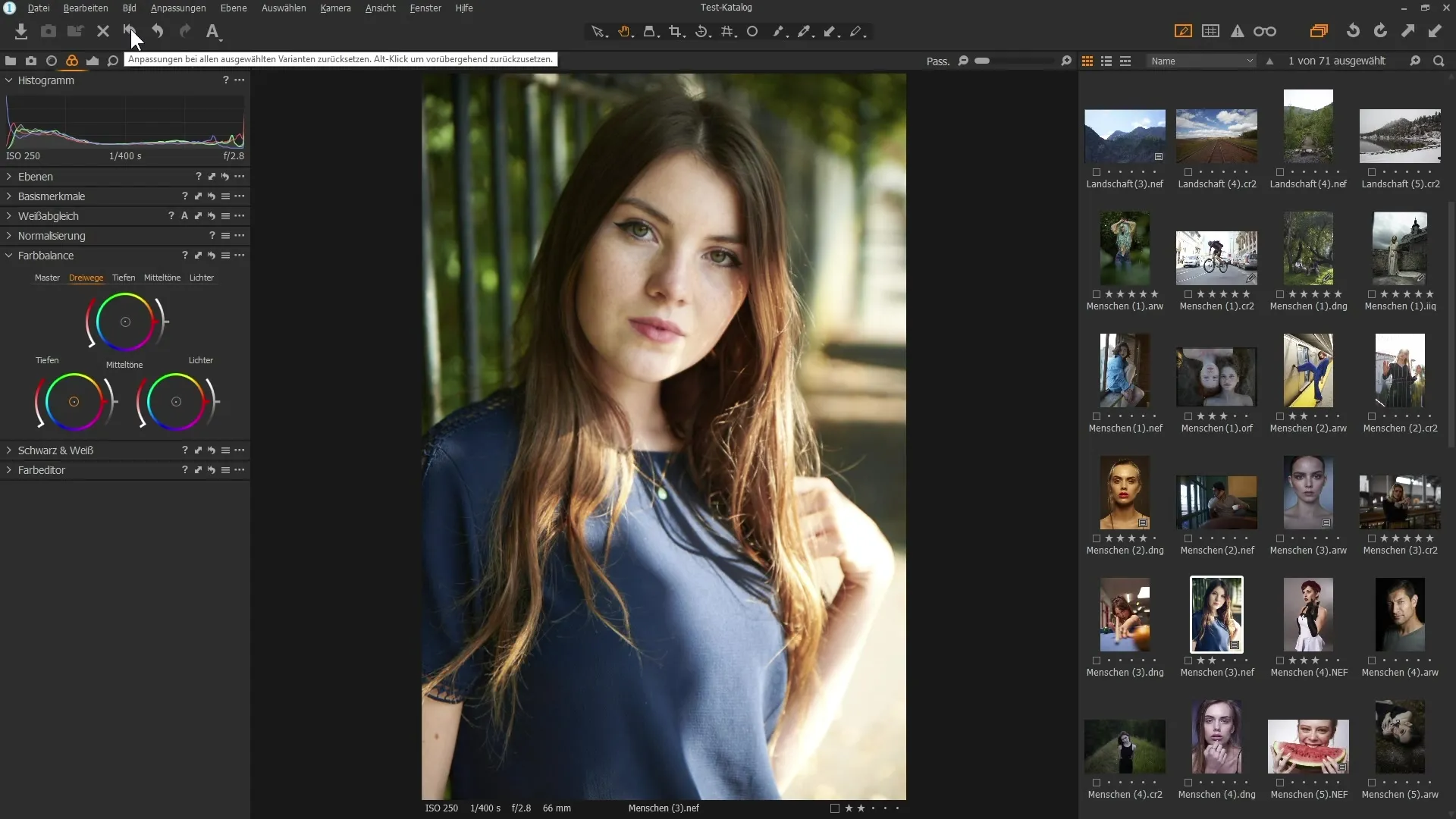
4. Telítettség beállítása
A telítettség egy másik fontos elem a színkorrekcióban. Növelheted vagy csökkentheted a telítettséget a képek bizonyos területein. Próbáld ki, hogyan változtatja meg a telítettség beállítása a kép hangulatát. Egy célzott csökkentés vagy növelés gyakran döntő jelentőségű lehet. Ha a beállítások nem úgy jelennek meg, ahogyan szeretnéd, a csúszkára való dupla kattintással visszaállíthatod azokat.
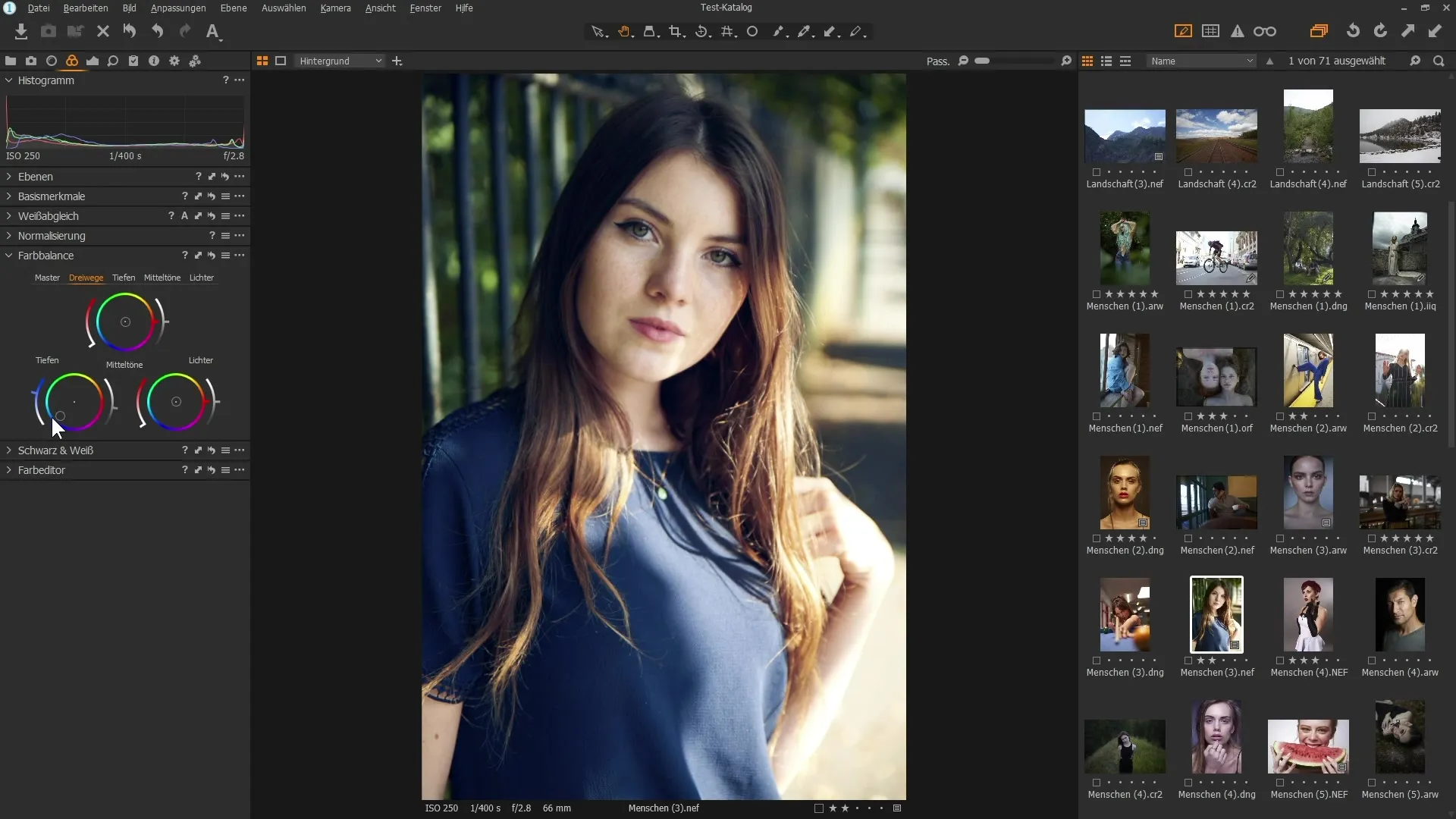
5. Fekete-fehér konvertálás
Fekete-fehér konvertáláshoz használd a „Fekete-fehér” palettát, és aktiváld a „Fekete és fehér” lehetőséget. Ez a konvertálás azonban gyakran unalmasnak tűnhet. A fekete-fehér képek minőségének javítása érdekében beállíthatod a színszenzitivitást. Kísérletezz a piros, sárga, zöld, cián, kék és magenta csúszkákkal, hogy optimalizáld a fekete-fehér képek kontrasztját és fényerejét.
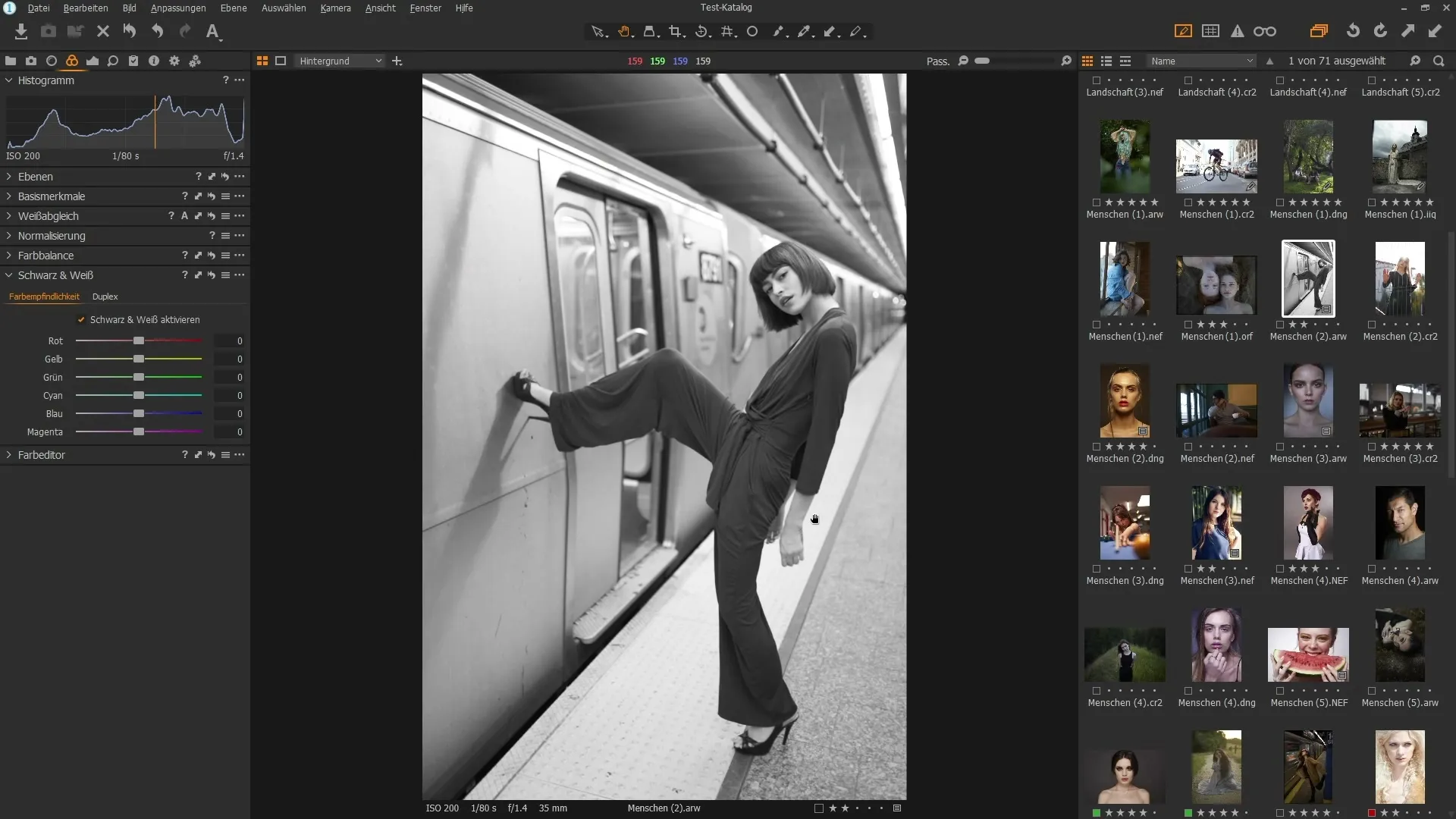
Húzd a csúszkákat balra vagy jobbra, és figyeld, hogyan változnak a képen a tónusok. Különösen figyelj a bőrtónusokra; ezek gyakran nehezen kezelhetők és óvatos beállítást igényelnek.
Összefoglalás – Capture One Pro: Hatékonyan használni a színkorrekciós eszközöket
Most már megtanultad, hogyan használhatod a színszerszámokat a Capture One Pro-ban a fehér egyensúly beállításához, a színkiegyenlítéshez és a fekete-fehér konvertálások optimalizálásához. Ezekkel a technikákkal képes leszel jelentősen javítani a képeid színintenzitását és -hűségét.
GYIK
Hogyan végzek fehér egyensúlyt a Capture One Pro-ban?A színpalettán válaszd ki a pipettát, és kattints egy semleges területre a képen.
Mit tehetek, hogy megváltoztassam a képem színkiegyenlítését?Használj színkiegyenlítő palettát az árnyékok, középtónusok és fények egyedi beállításához.
Hogyan hozhatok létre fekete-fehér konvertálást a Capture One Pro-ban?Aktiváld a fekete-fehér opciót a színpalettában, és állítsd be a színszenzitivitást kívánság szerint.
Hogyan állíthatom be a képeim telítettségét?A színpalettán található megfelelő csúszkák segítségével változtatva végezhetsz célzott beállításokat.
Hogyan láthatom a beállításaim előtte-utána összehasonlítását?Tartsd lenyomva az Alt billentyűt, és kattints a nyíl ikonra a színpalettában.


